Sommario
Probabilmente avete già letto i nostri "Must-Try Instagram Hacks" (è una lettura divertente da spiaggia, lo capisco perfettamente!). l'arte della storia di Instagram .
Si tratta di matematica di base: se un'immagine vale più di mille parole, un post di Instagram Story deve valere un milione, giusto?
E questi trucchi per le storie di Instagram vi faranno diventare i migliori narratori della città.
Prendi il tuo pacchetto gratuito di 72 modelli personalizzabili per le Instagram Stories Risparmiare tempo e avere un aspetto professionale, promuovendo il vostro marchio con stile.
I migliori trucchi per le storie di Instagram per il 2021
500 milioni di persone usano le Instagram Stories ogni giorno e nel 2021 le aziende potranno sfruttare più funzioni che mai.
Qualcuno potrebbe dire che ci sono quasi anche molte caratteristiche.
Ecco perché abbiamo ristretto i nostri hack preferiti e le nostre funzioni poco conosciute a 31. Questi sono i trucchi più efficaci per risparmiare tempo che vi faranno apparire come professionisti su Stories e vi garantiranno di utilizzare la piattaforma al meglio.
Volete un elenco ancora più breve? Abbiamo incluso i nostri 6 migliori trucchi per Instagram Story in questo video qui sotto.
Trucchi generali per le storie di Instagram
1. Creare uno sfondo modellato per la condivisione di un post del feed
È necessario aggiungere uno sfondo personalizzato quando si condivide un post del feed sulla propria Storia? Santo cielo, no. Ma, come indossare il rossetto a una riunione di Zoom, a volte è bello aggiungere un po' di brio a qualcosa di ordinario.
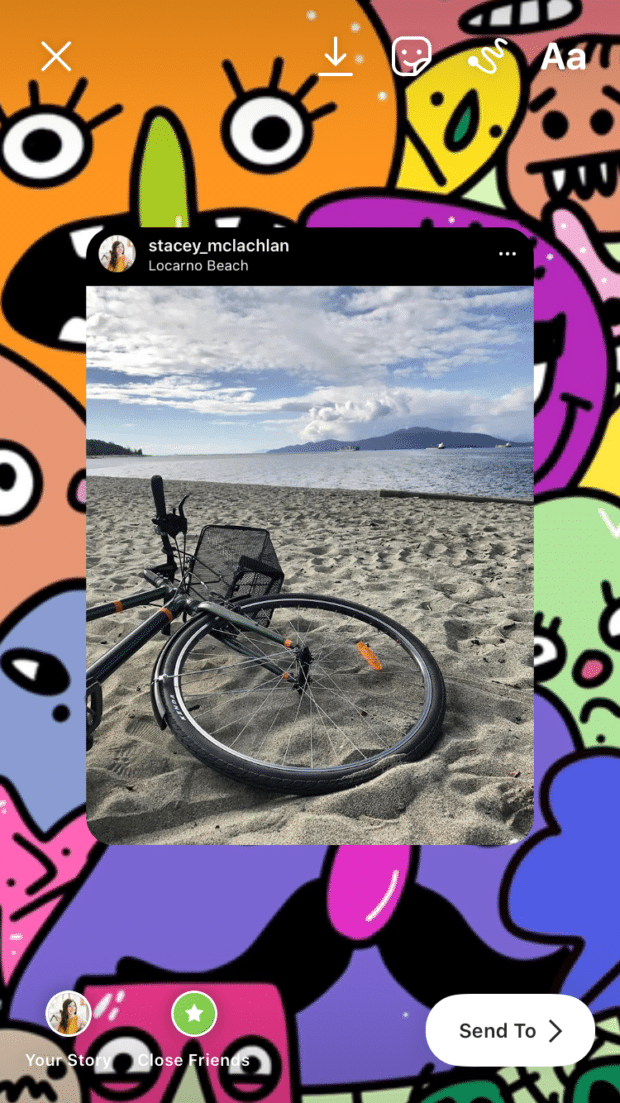
Come fare:
- Trovate il post del feed che desiderate condividere e fatene uno screenshot, ritagliando in modo che sia solo il post.
- Quindi, fare clic sull'icona dell'aeroplano di carta sul post del feed originale e selezionare "Aggiungi il post alla tua Storia".
- Allungare il post del feed fino a riempire l'intero schermo: sembra assurdo, lo so, ma in questo modo il post finale diventerà un link toccabile al post originale.
- Quindi, aprire il rullino fotografico e aggiungere un motivo di sfondo a scelta.
- Quindi, incollate lo screenshot ritagliato del vostro post in alto e disponetelo o ridimensionatelo come preferite.
- Caricare il tutto.
2. Aggiungere un link a una storia
Purtroppo i link sono disponibili solo per gli utenti con più di 10.000 follower (un peccato per chi ha una lista di follower più esclusiva).
Ma una volta raggiunto questo punto di forza, è possibile includere un link in ogni storia e i vostri fortunati e numerosi follower potranno scorrere verso l'alto per visitare quell'URL.
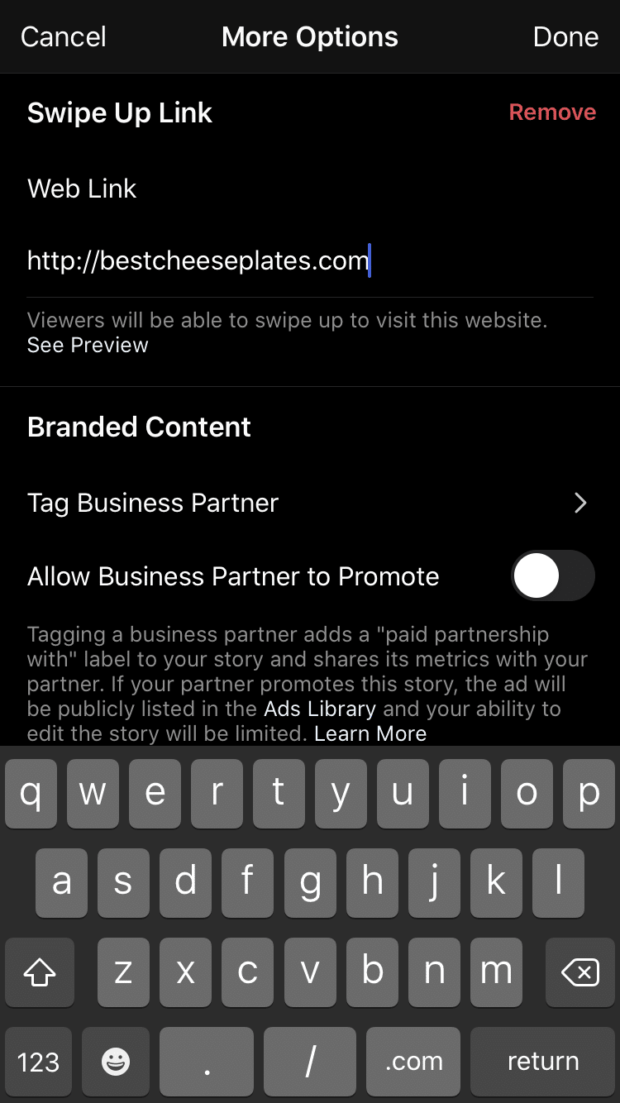
Come fare:
- Assicuratevi di avere almeno 10.000 follower per accedere a questa funzione.
- Creare un nuovo post sulla Storia.
- Fare clic sull'icona "link" nella parte superiore della pagina.
- È possibile aggiungere un link a un video IGTV o un URL di un link web.
- Fare clic su Fine e verrà visualizzato un messaggio di conferma "Call to Action Added".
- Se è necessario modificare o eliminare il link, è sufficiente fare nuovamente clic sull'icona del link.
- Finite di modificare o creare la vostra Storia e caricatela.
3. Aggiungere un link a una Storia SENZA 10.000 follower utilizzando IGTV
Se non siete verificati o non avete 10.000 follower, non preoccupatevi: potete comunque aggiungere un link alla vostra Storia con questa soluzione:
Come aggiungere un link alla vostra Storia se non avete 10.000 follower:
- Create un rapido video IGTV che attiri l'attenzione del pubblico sul titolo del vostro video, ovvero dite alle persone di toccare il titolo del video per ottenere il link.
- Nella didascalia di IGTV, aggiungete il link.
- Pubblicate il video sul vostro canale IGTV.
- Ora, aprite le Storie di Instagram.
- Cliccate sull'icona del link in alto sullo schermo.
- Selezionare + Video IGTV
- Selezionare il video IGTV con il link appena creato.
E questo è quanto!
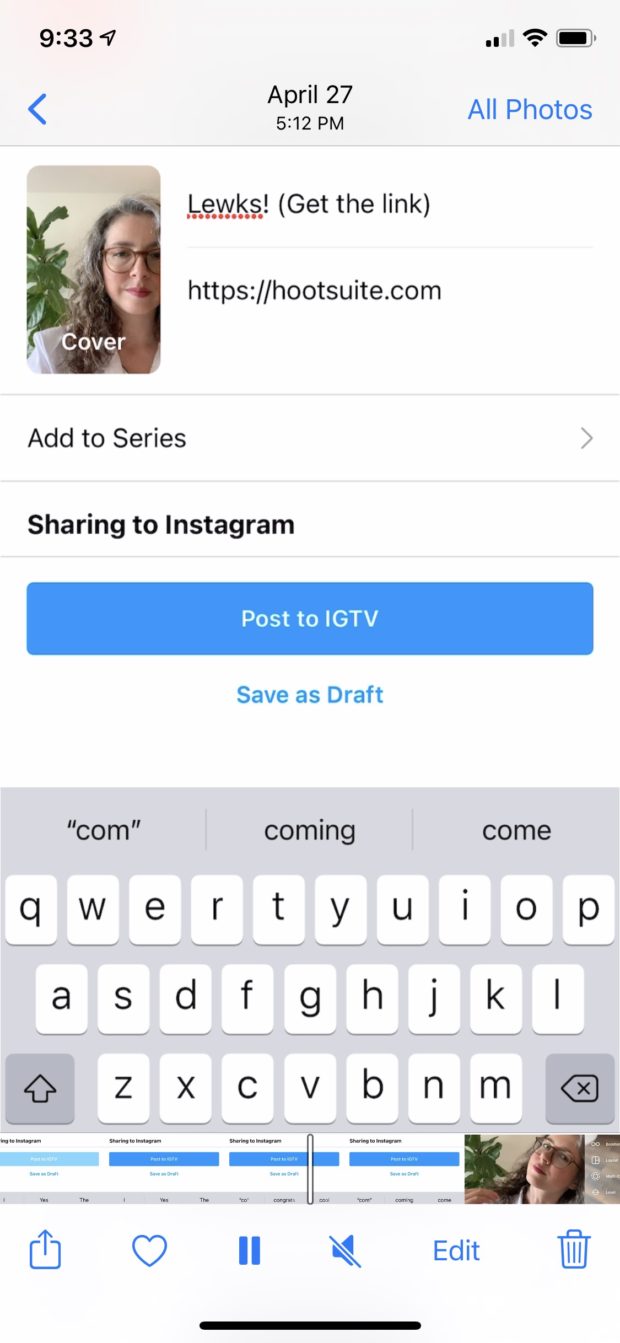

Le persone potranno scorrere verso l'alto, vedere il vostro video e cliccare sul vostro link nella didascalia di IGTV.
4. Riempire lo sfondo con un colore solido
Gli sfondi sfumati predefiniti sono belli e tutto, ma a volte c'è qualcosa da dire che può essere incorniciato solo da un muro di accecante chartreuse.
Come fare:
- Toccare l'icona del disegno.
- Selezionare un colore dalla tavolozza ( consiglio: scorrere verso destra per visualizzare altre opzioni di colore, oppure tenere premuto su un particolare colore per aprire un arcobaleno di scelte).
- Una volta scelto il colore, premere un punto qualsiasi dell'immagine o della parte di testo dello schermo e tenere premuto per due o tre secondi per riempire la parte di testo.
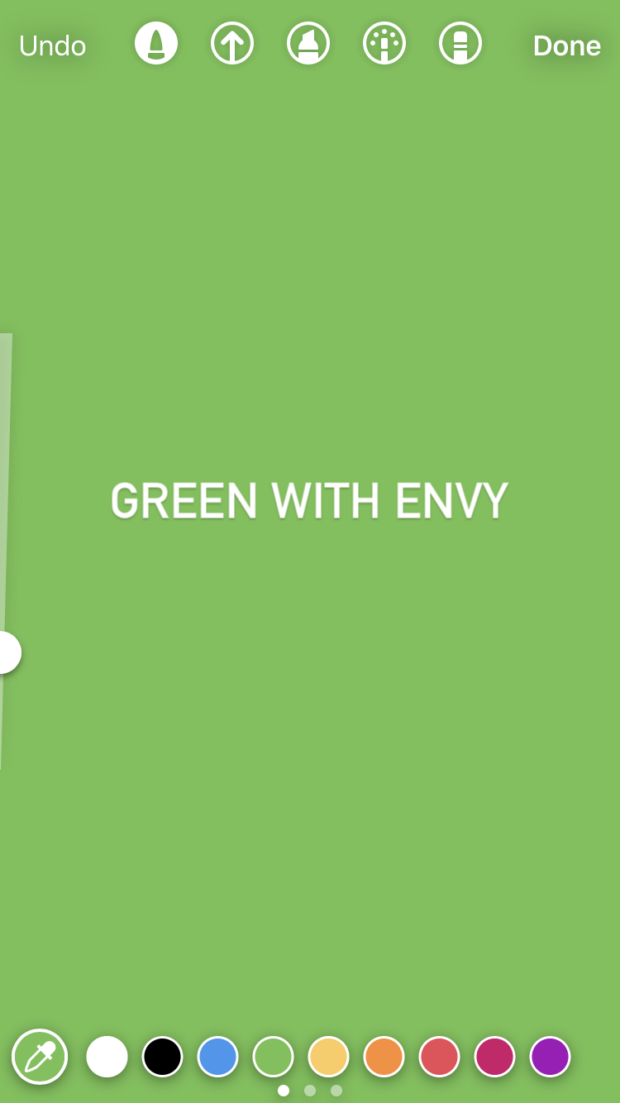
5. Scoprite ancora più colori! Di più!
Siete avidi, ma non vi giudichiamo. Con le Instagram Stories avete accesso a tutti i colori dell'arcobaleno e anche di più. Trovate le tonalità del vostro marchio specifico, oppure sbizzarritevi con una discutibile sfumatura di viola.
Come fare:
- Aprire Instagram Stories e selezionare lo strumento pennello.
- Toccare e tenere premuto uno dei cerchi di colore predefiniti per aprire un cursore di colore.
- Esplorate il cursore per trovare il colore personalizzato dei vostri sogni!
In alternativa, inserite un'immagine nella vostra Storia e usate lo strumento contagocce per prendere l'esatta tonalità corrispondente.
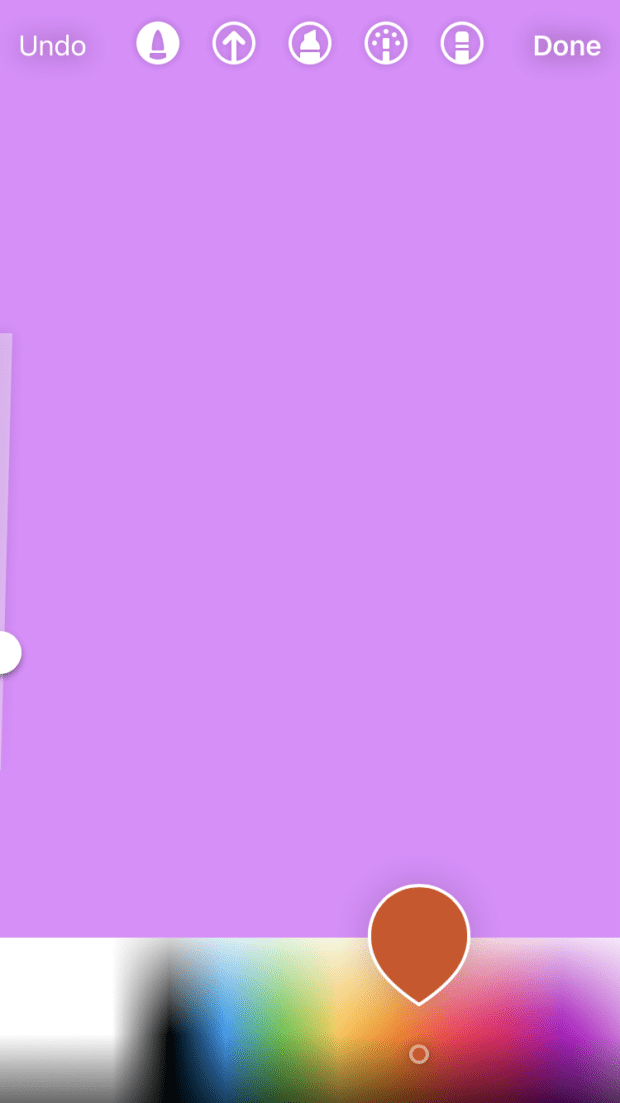
6. Usare uno schermo verde nella vostra storia di Instagram
La tecnologia del green screen ha cambiato le carte in tavola per i social media: si può essere ovunque e dappertutto, anche sulla luna, soprattutto sulla luna.
Come fare:
- Scorrere i filtri nella parte inferiore dello schermo per raggiungere la lente di ingrandimento; toccare per effettuare la ricerca.
- Cercate "green screen" e selezionate il filtro green screen di Instagram.
- Rubinetto Aggiungi media per scegliere il video o la foto di sfondo dalla galleria di immagini del telefono.
- Scattate una foto o girate un video davanti a questo finto fondale.
Anche la funzione di teletrasporto di Instagram è divertente: utilizza lo sfondo verde, ma lo sfondo appare solo quando si sposta il dispositivo, in modo da creare un divertente effetto di rivelazione (sei nella tua camera da letto... e poi sei in tour con le Destiny's Child! Yowza!).
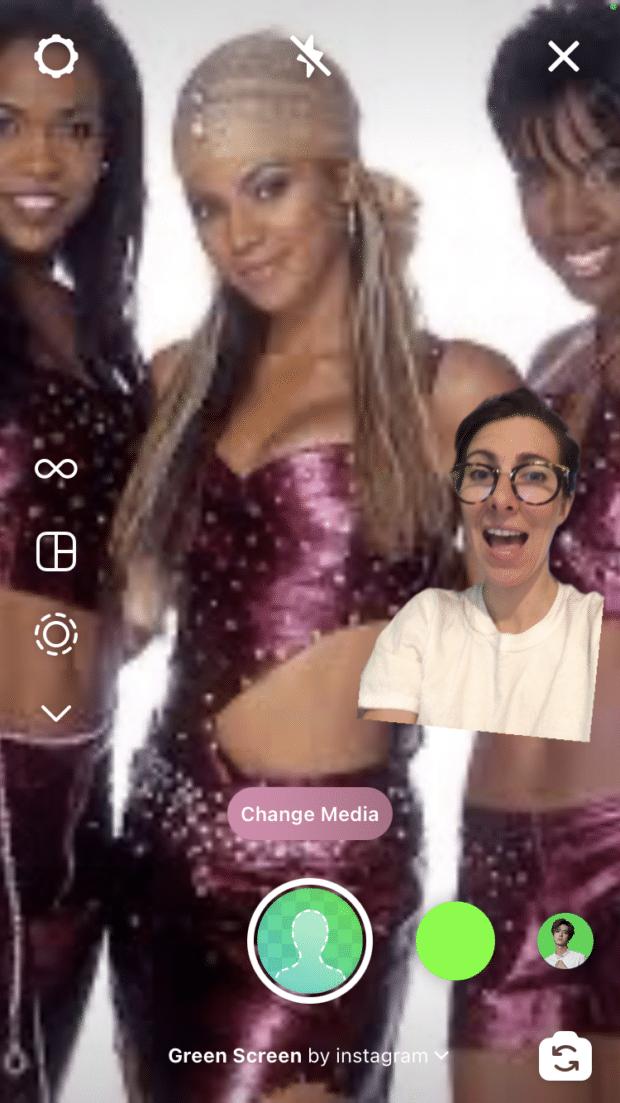
7. Condividere con un gruppo selezionato di VIP
Ora che il vostro capo, vostro zio Steve e il presidente del consiglio di quartiere vi seguono tutti su Insta, la pressione di essere un'impiegata/nipote/vicino di casa professionale può davvero mettere un freno ai vostri migliori e più stupidi pensieri su Instagram.
La funzione Amici intimi di Instagram è un'opportunità per condividere contenuti più intimi ed esclusivi a un gruppo selezionato (mi dispiace, zio Steve!). Per le aziende, forse è un modo per offrire un trattamento speciale ai membri o ai VIP (che, di nuovo, probabilmente non include lo zio Steve).
Come fare:
- Andate sul vostro profilo Instagram, fate clic sulle tre linee nell'angolo superiore.
- Selezionare Amici intimi .
- Cercate i vostri BFF e fate clic su Aggiungi (al momento non c'è limite al numero di persone che possono essere incluse).
- Per rimuovere le persone, fare clic su La vostra lista e premere il pulsante di rimozione (non preoccupatevi, non riceveranno alcuna notifica se vengono tagliati).
- Ora, quando si va a pubblicare una Storia, l'opzione di condivisione con gli amici più stretti si trova nella parte inferiore dello schermo, accanto a La vostra storia.
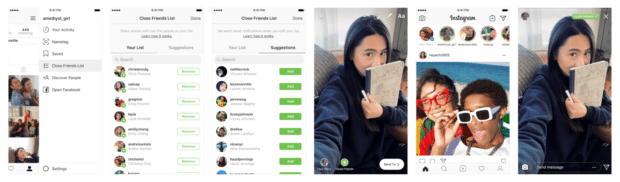
Fonte: Instagram
8. Programmate le vostre Storie di Instagram in anticipo
Sappiamo che le Storie dovrebbero essere un mezzo spontaneo, ma siete davvero alla scrivania o al telefono tutto il giorno? No! Vivete la vita in modo da avere qualcosa da raccontare nelle Storie di Instagram.
In realtà non è possibile programmare le Storie direttamente in Instagram... ma a partire da maggio 2021, è possibile programmare le Instagram Stories tramite Facebook Business Suite (prego!).
Come fare: Consultate la nostra guida passo passo per programmare le vostre Storie con il calendario di SMMExpert.
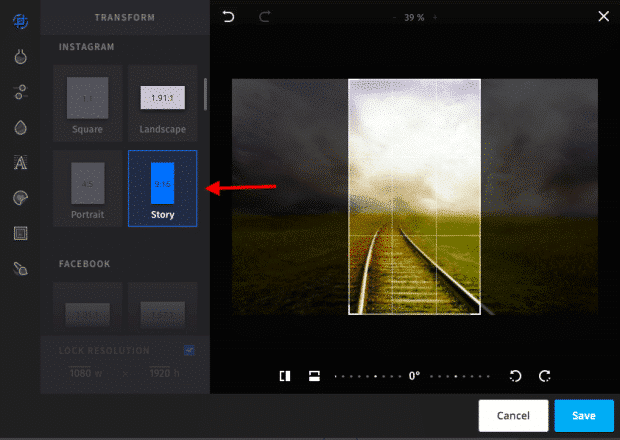
Fonte: SMMExpert
9. Aggiungere uno strato di colore traslucido a un video o a una foto.
Forse vedete la vita attraverso occhiali rosa e volete che lo facciano anche gli altri. Non c'è problema: basta usare questo rapido trucco per colorare le immagini o i video.
Come fare:
- Caricate o girate il vostro video o la vostra foto.
- Toccare l'icona dell'indicatore nella parte superiore dello schermo.
- Selezionare l'icona dell'evidenziatore nella parte superiore dello schermo.
- Scegliere il colore preferito nella parte inferiore dello schermo.
- Toccare e tenere premuta la foto finché non appare uno strato di colore traslucido.

10. Pubblicare più storie contemporaneamente
Preparare, modificare o curare correttamente una Storia in più parti può richiedere un po' di tempo, come ogni esperto di social media sa. Ma forse non volete lasciare i vostri follower con le mani in mano mentre cercate il colore di sfondo perfetto o la combinazione di adesivi per la seconda parte della vostra serie sul salone nautico locale. La soluzione è preparare più Storie da pubblicare tutte insieme (nell'ordine che preferite, ovviamente).utilizzando lo strumento Multi-capture di Instagram.
Come fare:
- Aprite le Instagram Stories e scorrete verso il basso per trovare lo strumento Multi-capture (un cerchio circondato da un altro cerchio fatto di trattini).
- Scattare una foto (nota: non è possibile caricare foto o creare video in questa modalità). Vedrete il vostro scatto aggiunto a un piccolo cerchio nell'angolo in basso a sinistra o nella parte inferiore dello schermo.
- Scattate fino a 9 foto aggiuntive, per un totale di 10. Ciascuna sarà alla base di un post Story separato.
- Quando avete finito, toccate l'icona del piccolo cerchio (nell'angolo sinistro, se state usando un filtro, o nella parte inferiore dello schermo, in caso contrario) per passare alla schermata di modifica.
- Qui è possibile aggiungere con calma testo, adesivi, musica o effetti a ogni foto.
- Pronti a postare? Toccare Avanti .
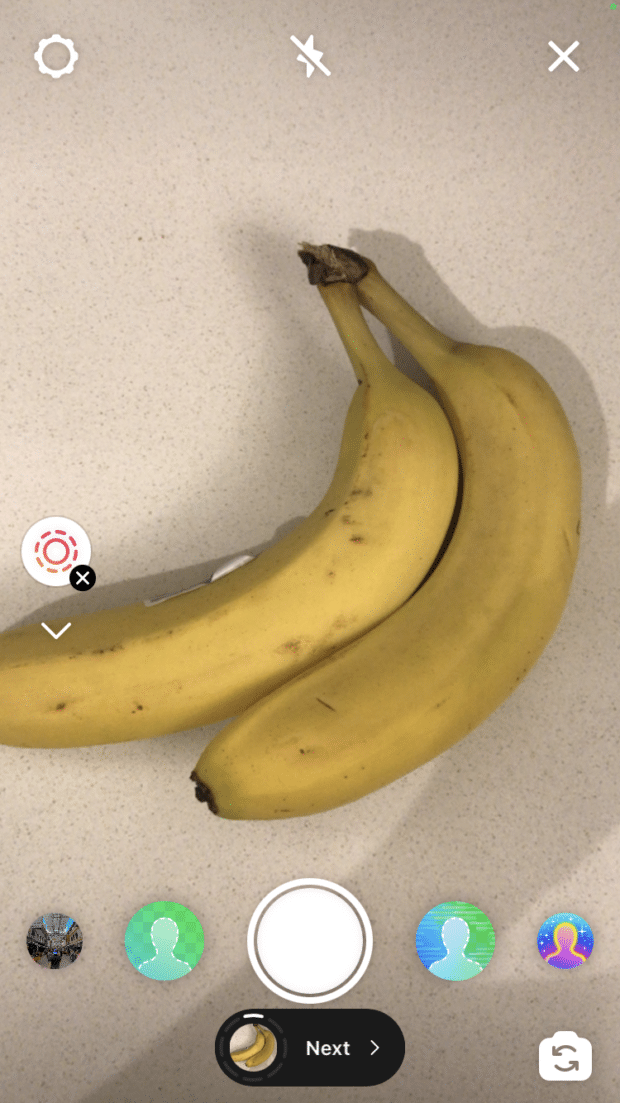
11. Aggiungere musica alla vostra storia di Instagram
La tua storia ha bisogno di una colonna sonora! Ne ha bisogno.
Come fare:
- Registrate il vostro video, scattate la vostra foto o caricate il vostro contenuto.
- Nella schermata di modifica, toccare l'icona della nota musicale nella parte superiore dello schermo.
- Selezionare il brano.
- Nella schermata di modifica sono disponibili alcune opzioni per personalizzare la presentazione o la visualizzazione della musica:
- In basso, è possibile scorrere le opzioni per visualizzare i testi o la copertina dell'album.
- Nella parte superiore dello schermo, toccare la ruota dei colori per cambiare il colore del testo.
- Toccare il numero in un cerchio per regolare la durata della clip.
- Nella parte inferiore dello schermo, scorrere per selezionare la parte del brano che si desidera riprodurre.
- Tornando alla schermata di modifica, pizzicare o espandere per ingrandire o rimpicciolire la copertina dell'album o i testi. ( Suggerimento: se non volete che appaiano affatto, rimpicciolite l'elemento il più possibile e metteteci sopra un adesivo).
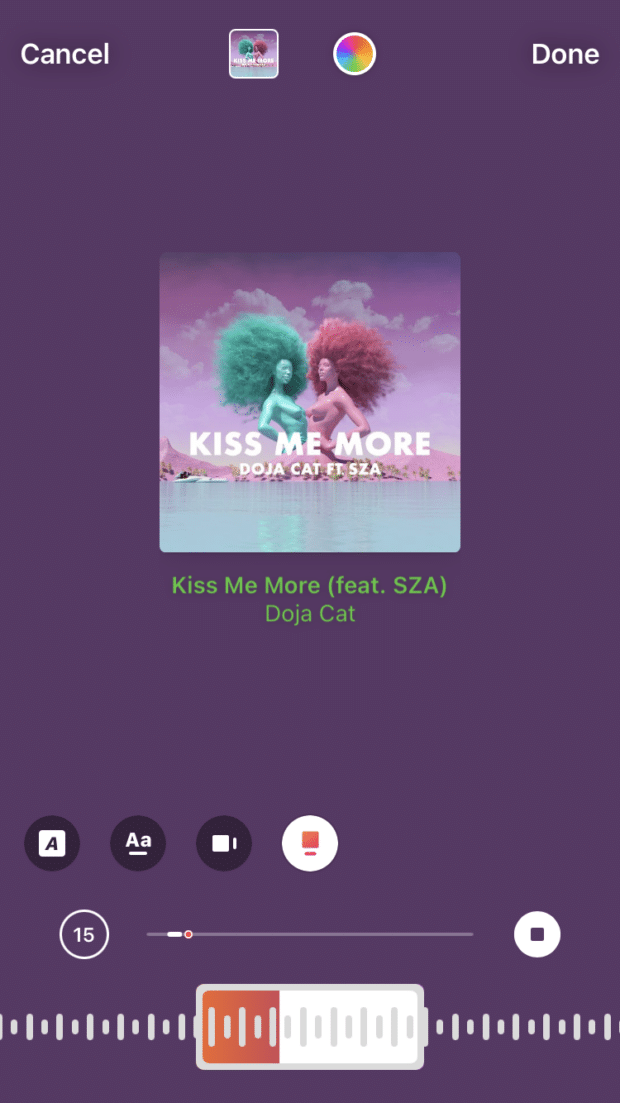
Trucchi per le foto di Instagram Story
12. Creare post di "progressione" che si basano su un'immagine
Costruite il dramma in diversi post di Story, aggiungendo nuovi elementi alla stessa immagine di base. Oooh, la suspense!
Come fare:
- Creare un post di storie come al solito con video, foto, testo, adesivi o disegni.
- Prima di caricarla, fate clic sull'icona di salvataggio (una freccia rivolta verso il basso sopra una linea) in alto per scaricare la composizione nel vostro rullino fotografico (se avete aggiunto gif o musica, questa verrà salvata come video).
- Caricate la vostra storia facendo clic sul pulsante Invia a nell'angolo in basso a destra.
- Quindi, iniziare una nuova Storia.
- Selezionare Crea, quindi andare al rullino fotografico e selezionare la prima storia salvata.
- Ora è possibile costruire senza soluzione di continuità su questa prima storia con elementi aggiuntivi.
- Salvare questa nuova creazione nel rullino fotografico.
- Ripetere se necessario.
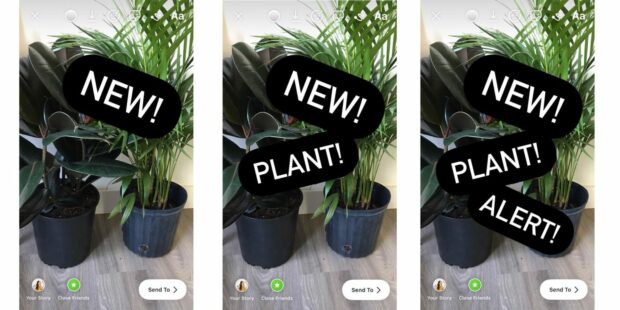
13. Creare una serie di storie "rivelatrici".
Scoprite un'immagine misteriosa con l'aiuto dello strumento gomma. Questo prossimo hack coinvolge le abilità dei trucchi #3 e #7, sopra citati. Spero che abbiate fatto i compiti a casa perché questo è assolutamente un test.
Come fare:
- Aggiungere un'immagine in modalità di creazione.
- Ora riempite lo schermo di colore (vedi trucco n. 3!).
- Selezionare lo strumento gomma.
- Cancellare un po' del livello di colore per rivelare una piccola porzione dell'immagine sottostante.
- Premete il pulsante di salvataggio per scaricarlo nel vostro rullino fotografico... ma non caricatelo ancora.
- Scoprire altre parti dell'immagine continuando a cancellare il livello di colore, premendo il pulsante di salvataggio in varie fasi per catturare la rivelazione passo dopo passo.
- Quando avete finito di raccogliere tutte queste immagini, iniziate un nuovo post di Story e caricate la prima immagine.
- Pubblicate le prossime immagini salvate una alla volta, in modo che i follower vedano l'immagine scoperta per gradi.
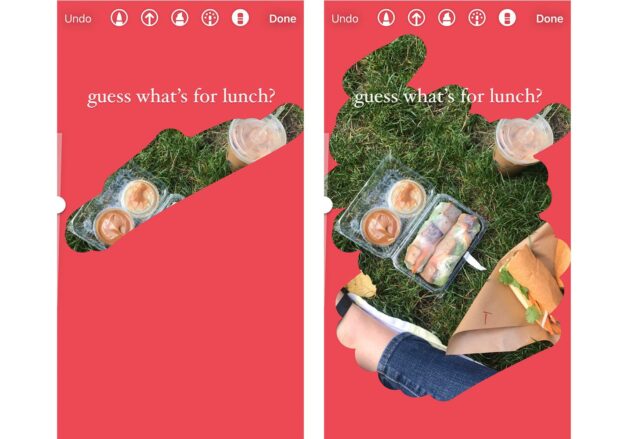
14. Creare effetti interessanti con lo strumento gomma
Alcuni passaggi strategici della gomma possono creare l'illusione di una foto e di altri elementi che si fondono in un unico elemento. Armonioso! Ispirante! È... arte?
Come fare:
- Aprire la foto che si desidera utilizzare.
- Utilizzate lo strumento pennarello (a noi piace il neon) per creare un elemento visivo che si sovrapponga all'oggetto centrale della foto.
- A questo punto, utilizzare lo strumento gomma per cancellare i tratti di pennarello che si sovrappongono all'oggetto fotografico principale. Sembrerà che i tratti disegnati si intreccino intorno ad esso. Un'illusione ottica!

15. Comporre una storia a più immagini
Più immagini ci sono, meglio è! Usate lo strumento incolla per inserire tutte le foto che volete in una Storia. Chi oserebbe fermarvi?!
Come fare:
- Aprire il rullino fotografico e selezionare una foto.
- Toccare l'icona di condivisione e fare clic su copia foto.
- Nell'app di Instagram, fare clic su una casella di testo e selezionare incolla.
- Ripetiamo per accumulare le foto.
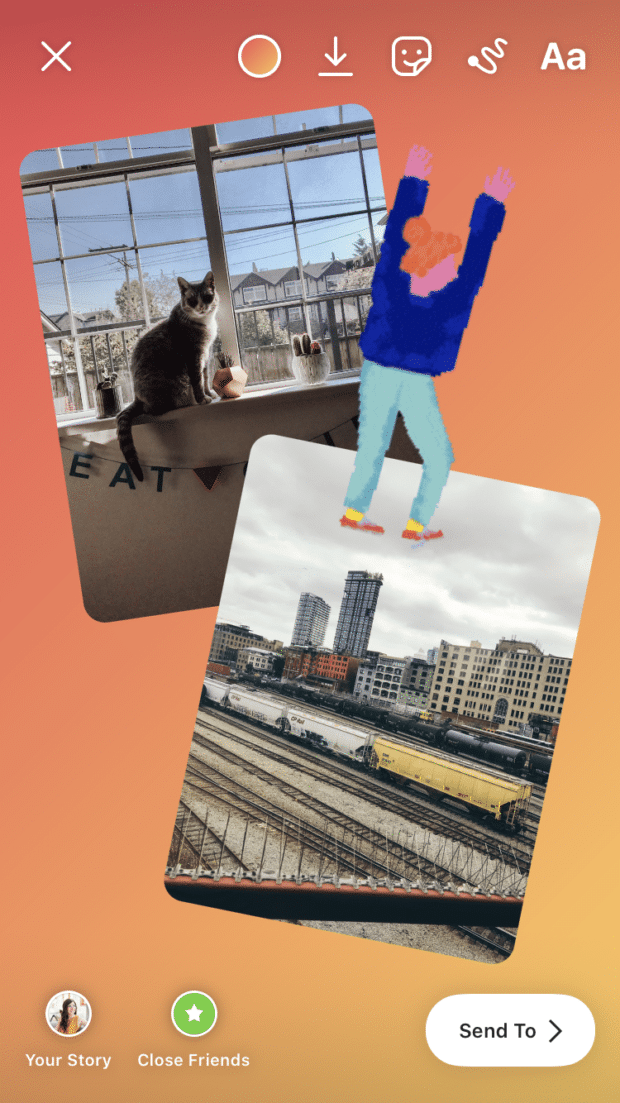
16. Utilizzare la funzione photobooth di Instagram
Sei una modella, baby! La nuova funzione Photobooth di Instagram scatta quattro foto di fila, che puoi poi mostrare in una varietà di formati dinamici (ci sono molte lampadine lampeggianti, ti avvertiamo subito).
Prendi il tuo pacchetto gratuito di 72 modelli personalizzabili per le Instagram Stories Risparmiare tempo e avere un aspetto professionale, promuovendo il vostro marchio con stile.
Prendete subito i modelli!Come fare:
- Aprite Instagram Stories e scorrete verso il basso per trovare lo strumento Photobooth (un'icona che assomiglia a una pila di foto).
- Scegliete un filtro, se lo desiderate, e poi premete il pulsante di scatto. Otterrete un conto alla rovescia di 3-2-1 per ciascuno dei quattro scatti.
- Nella schermata di anteprima, è possibile aggiungere la musica ("Covergirl" di RuPaul è l'unica scelta corretta, tra l'altro) o fare clic sull'icona Photobooth in alto per scegliere tra alcuni formati diversi, come il rullino, che sembra una pellicola d'epoca.

17. Creare boomerang dalle foto dal vivo
Avete scattato un momento con il vostro iPhone che volete rivivere - e poi rivivere al contrario? E poi in avanti? E poi ancora al contrario?
Se la foto è stata scattata come foto dal vivo, è possibile (se non siete sicuri di come scattare una foto dal vivo, basta aprire l'app della fotocamera e toccare i cerchi concentrici in alto).
Come fare:
- Aprite le Storie di Instagram e passate il dito verso l'alto per visualizzare la vostra galleria fotografica.
- Scegliere una foto dal vivo dal rullino fotografico.
- Tenere premuto sulla foto finché non appare la parola "Boomerang".

Trucchi per il testo delle storie di Instagram
18. Nascondere hashtag e @menzioni
Preservate la vostra visione estetica nascondendo gli hashtag o i tag non illuminati, l'equivalente digitale del nascondere i cavi elettrici dietro la scrivania in stile mid-century-modern. Architectural Digest viene a bussare.
Come fare:
Metodo 1
- Scrivete gli hashtag e le menzioni.
- Premete il pulsante degli adesivi e selezionate il vostro rullino fotografico.
- Aggiungete un'immagine dal vostro rullino fotografico, che verrà posizionata sopra gli hashtag per oscurarli.
- Ridimensionate l'immagine per riempire lo schermo: gli hashtag sono tecnicamente lì per Instagram, ma gli occhi umani non saranno in grado di vederli!
Metodo 2
- Se iniziate a creare un post con un'immagine, aggiungete una casella di testo in cima e digitate gli hashtag e le menzioni.
- Con la casella di testo ancora attiva, fare clic sulla ruota arcobaleno nella parte superiore dello schermo.
- Toccare l'icona del contagocce.
- Toccando un punto della foto, il testo assumerà lo stesso colore e si mimetizzerà.
- Se necessario, ridimensionare la casella di testo.
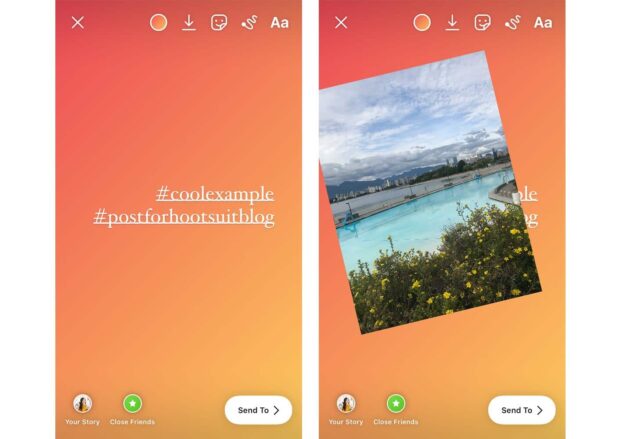
19. Esprimetevi con ancora più font
I caratteri standard di Instagram Story sono solo la punta dell'iceberg tipografico.
Se la macchina da scrivere in-app o il lettering di Comic Sans non fanno per voi, trovate qualcosa di più eccitante da incollare.
Come fare:
- Visitate il sito web di Instagram Fonts Generator su desktop o mobile.
- Digitare il messaggio e premere Invio per visualizzare le opzioni di carattere.
- Copiate il messaggio e incollatelo nella casella di testo di Instagram Story.
Suggerimento: Se disponete di un font di marca, aggiungete il testo direttamente a un'immagine con Photoshop, Over o un'altra applicazione di editing di immagini, e poi caricatelo su Stories da lì.
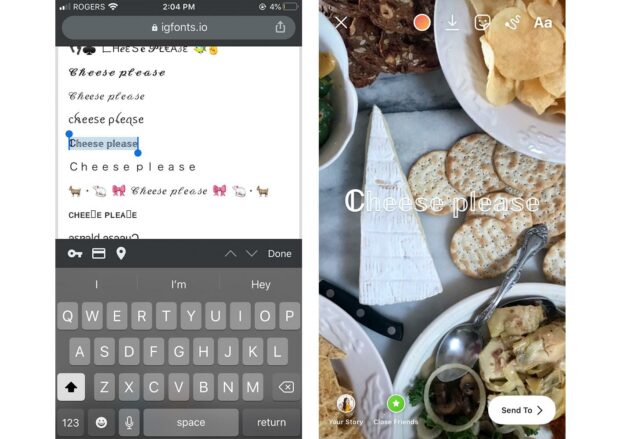
20. Stratificare il testo per aggiungere un effetto ombra
Per un testo che risalti, provate questo trucco di raddoppio.
Come fare:
- Digitare il testo, quindi selezionare tutto e copiare.
- Avviare una nuova casella di testo e incollare il testo.
- Con il testo ancora selezionato, fare clic sulla ruota arcobaleno in alto e scegliere un altro colore.
- Spostate leggermente il testo e sovrapponetelo al testo originale in modo da ottenere un effetto ombra.
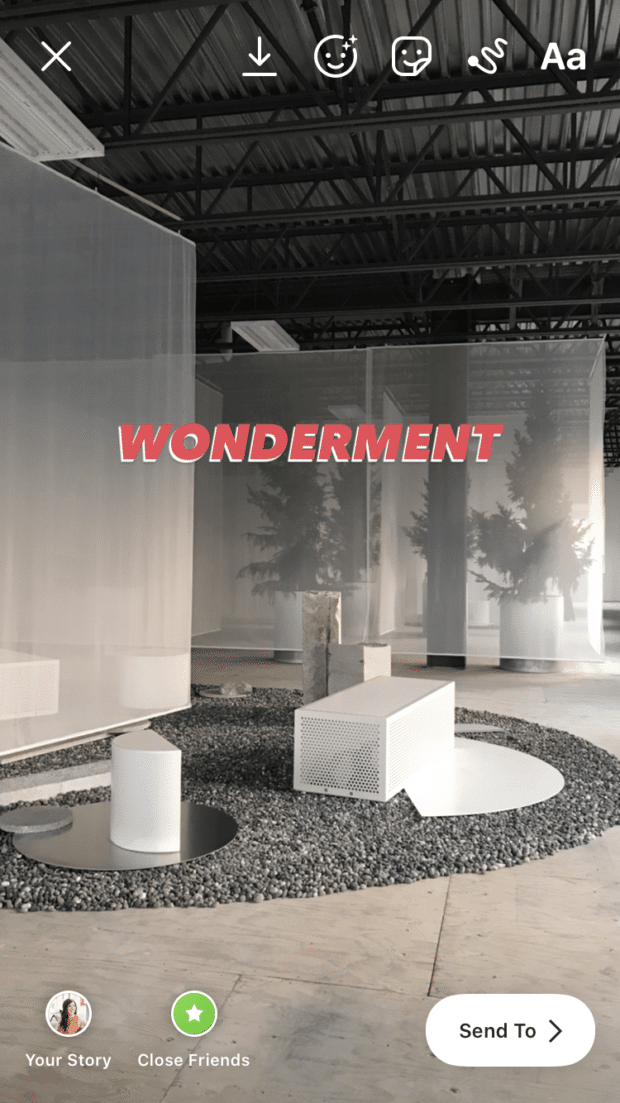
21. Modifica dell'allineamento del testo in pochi secondi
Mettete a frutto la vostra abilità con Tinder: un rapido passaggio del testo renderà le cose più vivaci e le sposterà a sinistra, a destra o al centro in un attimo.
Come fare: Durante la digitazione, scorrere rapidamente verso sinistra o verso destra per riallinearsi.
Trucchi per gli adesivi di Instagram
22. Trasformate la vostra storia in un'occasione di shopping
Se avete un negozio Instagram, potete taggare il vostro prodotto in ogni Instagram Story con un adesivo di prodotto.
Quando gli acquirenti vorranno saperne di più su quel fantastico gilet con la stampa di un criceto, dovranno semplicemente cliccare sull'adesivo e dirigersi verso il vostro Shop per iniziare il loro shopping digitale. Scoprite come configurare il vostro negozio Instagram qui.
Come fare:
- Costruite la vostra Storia di Instagram e toccate l'icona dell'adesivo.
- Selezionare Prodotto .
- Scegliete l'articolo dal vostro catalogo prodotti.
- Personalizzate l'adesivo del prodotto per adattarlo al vostro marchio.
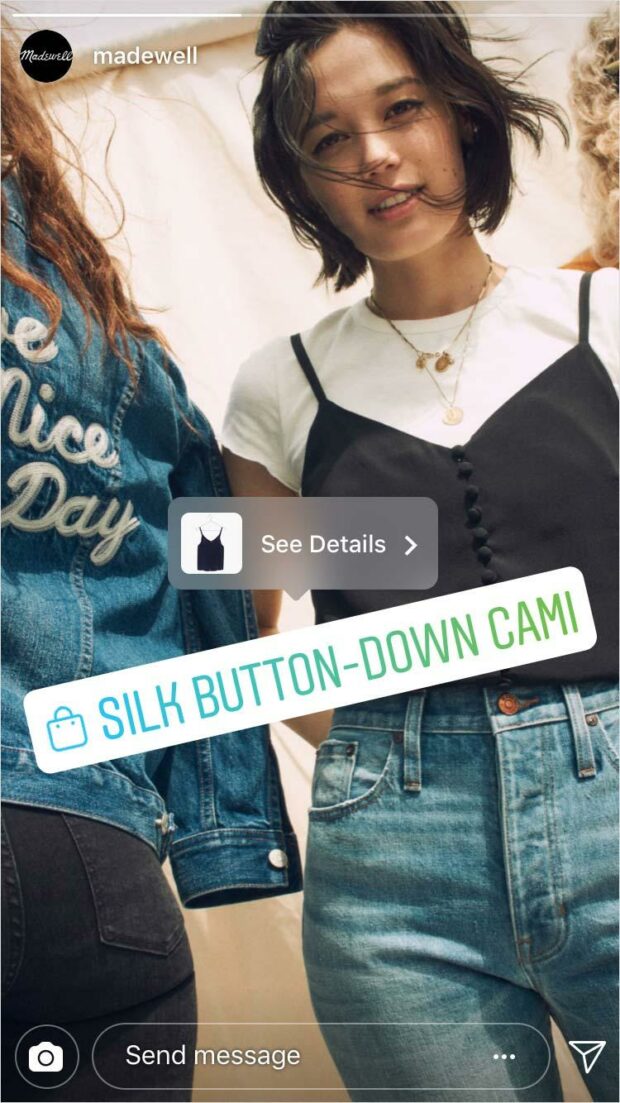
Fonte: Instagram
23. Cambiare il colore di un adesivo di domanda
Coordinare i colori o non coordinare i colori? Questa è la domanda... o meglio, una domanda su cosa fare con la vostra etichetta adesiva.
Come fare:
- Toccare l'icona dell'adesivo e selezionare Domanda.
- Digitare la domanda e toccare la ruota arcobaleno nella parte superiore dello schermo.
- Continuate a toccare finché l'adesivo della domanda non sarà del colore che avete scelto.
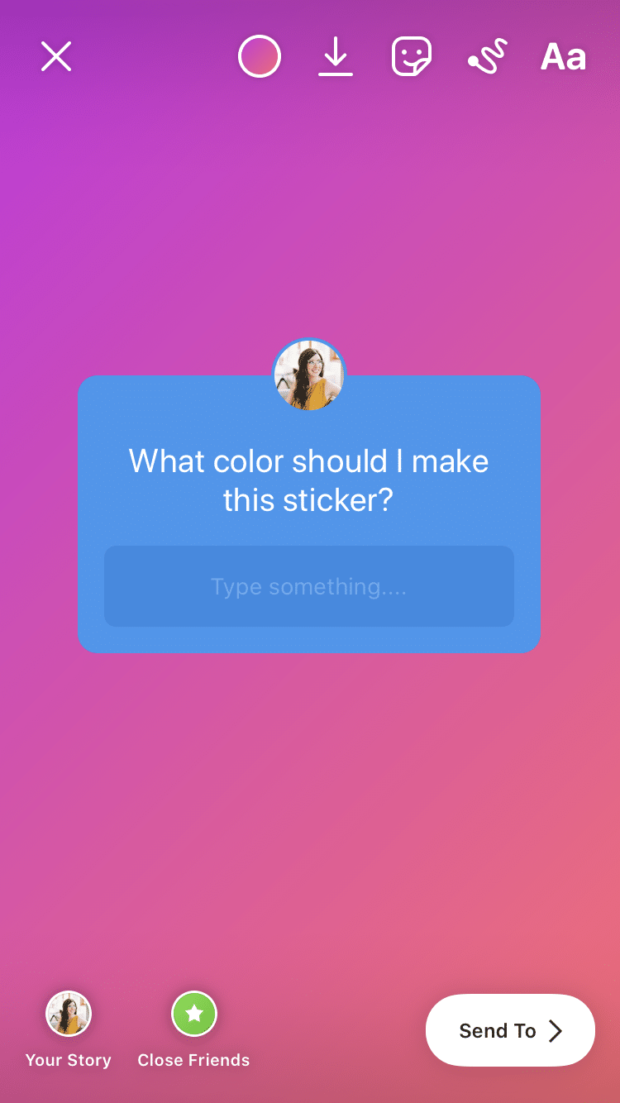
24. Accedere a più gif che mai
Se esistono troppe gif, non vogliamo sentirle.
Mentre la ricerca di Insta permette di consultare la libreria di Giphy, l'utilizzo dell'app Giphy stessa consente di creare album di preferiti per un facile accesso e di condividerli direttamente da Giphy.
Come fare:
- Aprire l'app Giphy e trovare la gif desiderata.
- Fate clic sull'icona di condivisione dell'aeroplano di carta (o sull'icona del cuore, se desiderate mettere tra i preferiti e pubblicare in seguito).
- Selezionare l'icona di Instagram e scegliere Condividi con le storie .
- OPPURE selezionare Copia GIF e poi incollare nella vostra Storia.
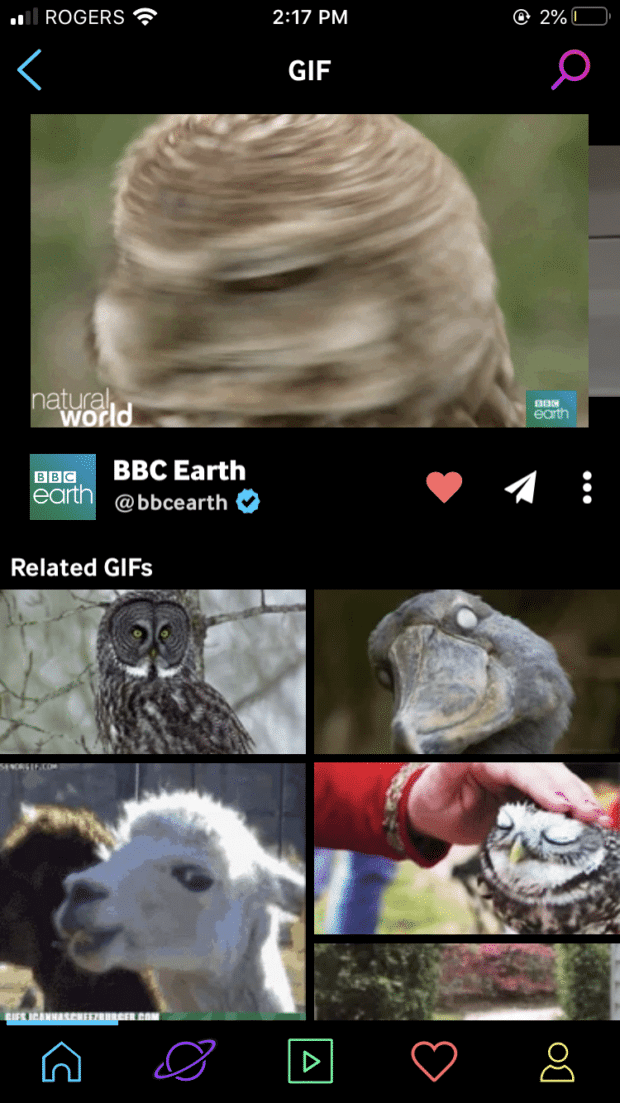
Suggerimento: Se avete delle gif fatte in casa che volete condividere su Insta Stories, salvatele nel vostro rullino fotografico e copiate e incollate direttamente in una Storia.
25. Creare una griglia di foto
La funzione di layout integrata nelle Storie di Instagram è il modo perfetto per condividere più immagini in una varietà di griglie ordinate, formattate secondo le dimensioni specifiche delle Storie. Perché a volte non si riesce a scegliere quale foto della cena a base di sushi sia la più carina, lo capiamo!
Come fare:
- Sul lato sinistro dello schermo, scorrere per trovare lo strumento Layout (un quadrato con linee di demarcazione).
- Lo schermo sarà ora diviso in quadranti. Aggiungere una foto al primo quadrato scorrendo verso l'alto per selezionarne una dalla galleria, oppure utilizzare la fotocamera per scattare una nuova foto.
- Ripetere l'operazione per ogni quadrante.
- In alternativa, è possibile cambiare il layout toccando il tasto Griglia di modifica sul lato sinistro dello schermo.
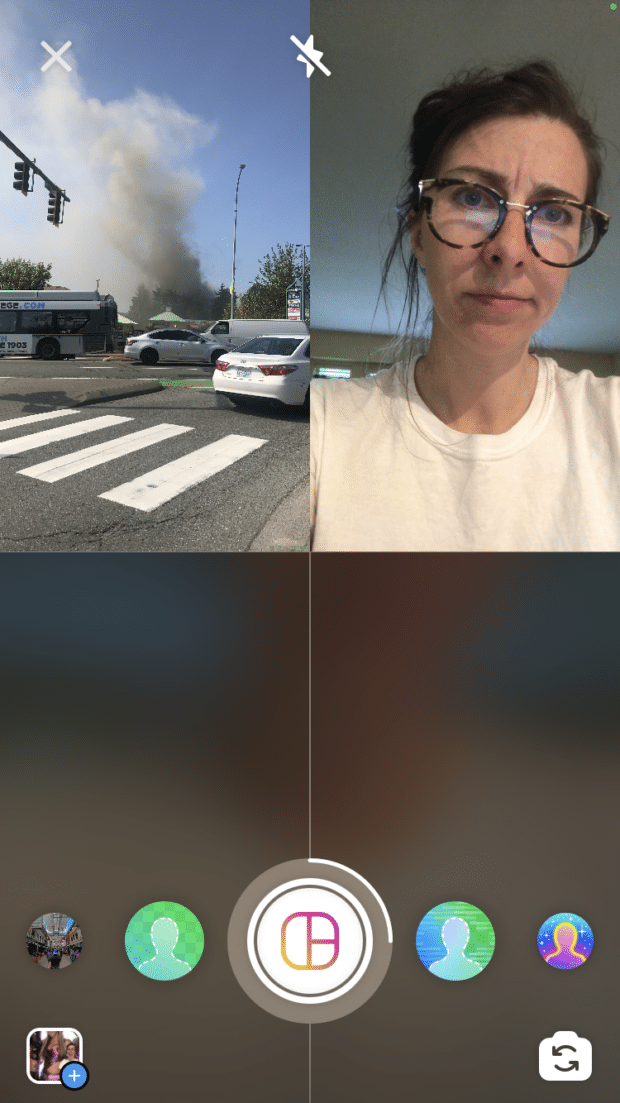
Trucchi per i video di Instagram Story
26. Rispondere alle domande su una Storia in diretta
Rispondere alle domande dei vostri follower in una Instagram Live Story è come un divertente interrogatorio che fate a voi stessi (avete bisogno di aiuto per iniziare con Instagram Live? Date un'occhiata alla nostra guida passo-passo qui).
Come fare:
- Sollecitate il pubblico a fare domande prima del vostro Q&A con un adesivo per le domande.
- Una volta che si è attivati, toccare l'icona a forma di punto interrogativo nella parte inferiore dello schermo.
- Toccare la domanda a cui si desidera rispondere e questa apparirà sulla schermata Live durante la trasmissione.
- Una volta selezionate, le domande saranno oscurate per evitare di scegliere la stessa domanda più di una volta.
27. Applicare un adesivo al video
Questo è uno dei trucchi più vecchi di Instagram Story, ma non siamo troppo grandi per ammettere che la sua meccanica ci ha lasciato perplessi per anni. Se anche voi desiderate appuntare un adesivo, un'emoji, una gif o un testo a un momento o a un movimento specifico di un video, ecco come funziona.
Come fare:
- Questo è essenziale: filmare il video all'interno della Storia di Instagram. Non è possibile caricare un video per questo trucco! Ci abbiamo provato, abbiamo fallito!
- Aggiungere un adesivo (o un testo, ecc.) alla Storia.
- Toccare e tenere premuto l'adesivo.
- Utilizzare il cursore per scorrere fino al punto giusto del video.
- Rubinetto Spillo .

28. Creare il proprio filtro di Instagram
Non è necessario essere programmatori per creare il proprio filtro personalizzato da utilizzare o condividere con il mondo. Spark AR Studio offre una tonnellata di tutorial e semplici strumenti passo-passo per aiutarvi a dare la vostra impronta al mondo (e, più specificamente, ai volti dei vostri follower).
Come fare: Qui trovate la guida completa per creare i vostri filtri AR di Instagram.

Fonte: Studio Spark AR
29. Salvate i vostri filtri preferiti
Se volete avere il vostro filtro Elf Ears a portata di mano, lo capiamo. Per fortuna c'è un modo per creare una libreria di facile accesso dei vostri effetti preferiti.
Come fare:
- Aprite la fotocamera di Instagram Stories.
- Scorrere i filtri nella parte inferiore dello schermo fino alla fine.
- Toccare l'icona di una lente di ingrandimento con la scritta Sfoglia gli effetti .
- Trovate un effetto che vi piace e fate clic sul simbolo del segnalibro.
- La prossima volta che si apre la fotocamera, l'effetto sarà disponibile per la selezione.
- Se vedete un effetto che vi piace nella Storia di qualcun altro, fate clic sul nome dell'effetto (vicino alla parte superiore dello schermo) per salvarlo da lì.

30. Utilizzare il video come sfondo animato
Immaginate questo: uno sfondo dinamico e in movimento per uno splendido selfie o per una foto di prodotto malata. C'è solo una parola per descrivere questa combinazione di immagini animate e fisse: jazz.
Come fare:
- Registrare un video o scorrere il dito verso l'alto per sceglierne uno dalla galleria fotografica.
- Aprire il menu degli adesivi.
- Selezionare l'adesivo fotografico.
- Scegliere la foto dalla propria galleria fotografica.
- Questa si sovrapporrà al video: spostate la foto o ridimensionatela a vostro piacimento!

31. Diventare padroni della bobina di Instagram
La funzione Reels di Instagram può essere un po' un'imitazione di TikTok, ma è comunque divertente.
Create un video multi-clip di 15 o 30 secondi con musica, effetti speciali e adesivi e stupite i vostri follower con i vostri passi di danza. Potete condividere i Reel sulle vostre Storie, ma appariranno anche sulla pagina Esplora, così potrete impressionare ancora più 'Grammers con i vostri lip sync alla Celine Dion.
Come fare: Scoprite qui la nostra guida completa alle bobine di Instagram!

Fonte: Instagram
32. Utilizzate modelli e strumenti di progettazione per rendere le vostre Storie più interessanti.
Certo, un grande chef può preparare un piatto delizioso solo con un coltello e una padella... ma una cucina piena di strumenti renderà la creazione di un'esperienza gourmet molto più facile.
Allo stesso modo, se vi allontanate dagli elementi di base delle Instagram Stories e incorporate nel vostro processo creativo app esterne di design e di editing, vi si aprirà un mondo di possibilità completamente nuovo.
È una buona metafora o sono solo affamato? Scaricate qualche app e ci aggiorniamo dopo pranzo.
Come fare:
- Provate alcune di queste divertenti app per le storie di Instagram per portare le vostre immagini e i vostri video a un livello superiore.
- Scaricate questi 20 modelli gratuiti di Instagram Stories e fateli vostri.
Naturalmente, nessun tipo di hack (o suggerimenti, o trucchi, o gadget o aggeggi in abbondanza) può essere paragonato al buon vecchio contenuto di qualità. Ma abbiamo pensato anche a questo: ecco 20 idee creative per le Instagram Story per dare il via all'ispirazione.
Gestite la vostra presenza su Instagram insieme agli altri canali social e risparmiate tempo con SMMExpert. Da un'unica dashboard potete programmare e pubblicare post e Storie, modificare le immagini e misurare le prestazioni. Provatelo gratuitamente oggi stesso.
Iniziare
Crescere su Instagram
Creare, analizzare e analizzare facilmente programmare i post di Instagram, le Storie e i Reel con SMMExpert. Risparmiate tempo e ottenete risultati.
Prova gratuita di 30 giorni
